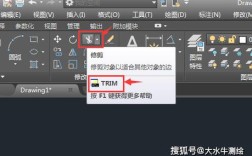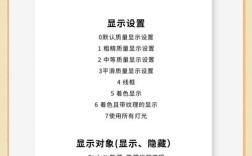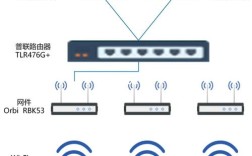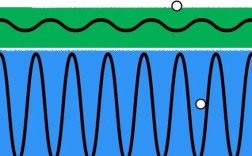在3ds Max中,倒圆角命令是一项常用的建模功能,主要用于为模型的边角添加平滑过渡效果,使硬朗的几何体更加自然或符合设计需求,该命令通常位于“修改器列表”中,具体表现为“倒角”或“圆角”修改器,虽然名称略有差异,但核心功能都是通过调整边的曲率半径来实现圆角效果,以下是关于3ds Max倒圆角命令的详细使用说明和技巧。
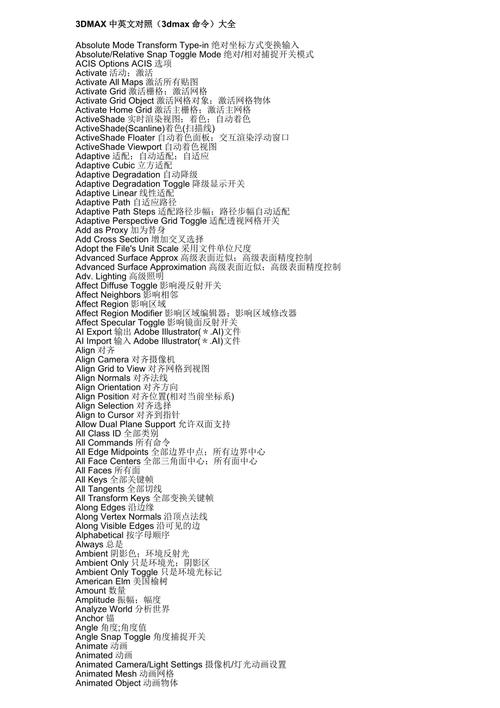
倒圆角命令的基本操作
-
适用对象
倒圆角命令主要适用于可编辑多边形(Editable Poly)或可编辑网格(Editable Mesh)对象,首先需要将模型转换为可编辑状态,通过右键单击模型并选择“转换为可编辑多边形”,或直接在修改器列表中添加“编辑多边形”修改器。 -
命令位置与参数面板
在“修改”面板中,展开“选择”卷展栏,单击“边”或“顶点”子对象层级(倒圆角主要针对边操作),进入边层级后,在“编辑边”卷展栏中找到“圆角”按钮(部分版本显示为“倒角”),单击该按钮或直接在数值框中输入数值,即可为选中的边添加圆角效果。关键参数说明:
- 数量:控制圆角的半径大小,数值越大,圆角越明显。
- 分段数:决定圆角的平滑度,分段数越高,圆角越细腻,但会增加模型面数。
- 平滑类型:包括“全部”“侧面”“无”等选项,用于控制圆角处的渲染平滑效果。
-
操作步骤示例
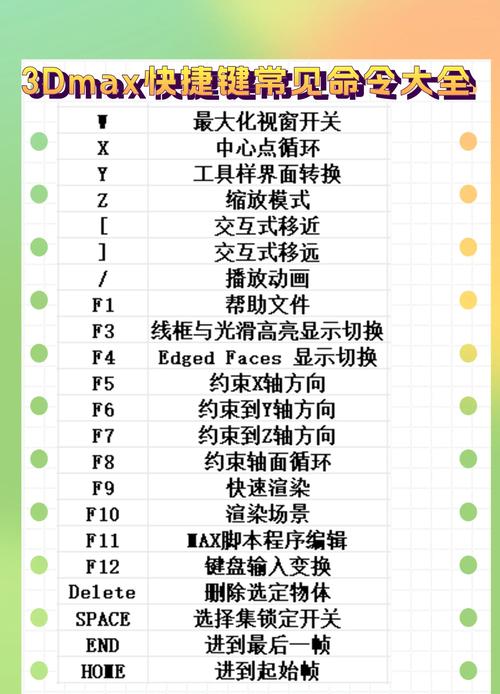 (图片来源网络,侵删)
(图片来源网络,侵删)- 创建一个立方体,右键转换为可编辑多边形。
- 进入“边”子对象层级,按住Ctrl键框选需要圆角的边(如立方体顶部的四条边)。
- 在“编辑边”卷展栏中,单击“圆角”按钮旁的小方块,打开“圆角设置”对话框。
- 调整“数量”为5mm,“分段数”为3,勾选“平滑”选项,确认后生成圆角效果。
倒圆角的高级技巧与注意事项
-
不同子对象层级的影响
- 边层级:最常用的方式,直接对选中的边进行圆角处理。
- 顶点层级:通过“焊接”顶点后使用“圆角”命令,可快速创建顶点周围的圆角效果,但需注意顶点间距过近可能导致异常。
- 多边形层级:需结合“插入”或“挤出”命令先创建边,再进行圆角操作。
-
与其他修改器的配合
- 倒圆角后可添加“涡轮平滑”或“网格平滑”修改器,进一步提升圆角的细腻度。
- 对于复杂模型,建议先使用“对称”“FFD”等修改器调整基础形态,再进行倒圆角,避免后期调整破坏圆角结构。
-
常见问题解决
- 圆角后模型破面:通常是由于分段数不足或边交叉导致,需增加分段数或检查模型布线。
- 圆角数值过大:可能导致边重叠或自相交,需逐步调整数值或分段数。
- 法线错误:倒圆角后可使用“翻转法线”或“统一法线”命令修正显示问题。
倒圆角命令的实际应用场景
| 应用场景 | 操作要点 |
|---|---|
| 产品建模(如手机、家具) | 对硬边进行圆角处理,提升真实感;注意分段数与整体面数平衡。 |
| 建筑可视化 | 为门窗、墙体边缘添加圆角,避免生硬感;可结合“壳”修改器模拟厚度。 |
| 角色建模 | 用于角色关节处的平滑过渡,如膝盖、手肘;需配合骨骼权重调整。 |
| 动态模型(如机械零件) | 确保圆角后的结构符合运动逻辑,避免干涉;使用“对称”修改器提高效率。 |
相关问答FAQs
问题1:为什么倒圆角后模型出现破面或扭曲?
解答:破面通常是由于圆角数值过大或分段数不足导致边交叉,解决方法是:1. 降低圆角数值,逐步测试合适范围;2. 增加分段数(建议至少3段);3. 检查原始模型是否有未焊接的顶点或非流线型布线,可通过“编辑边”中的“焊接”功能修复顶点。
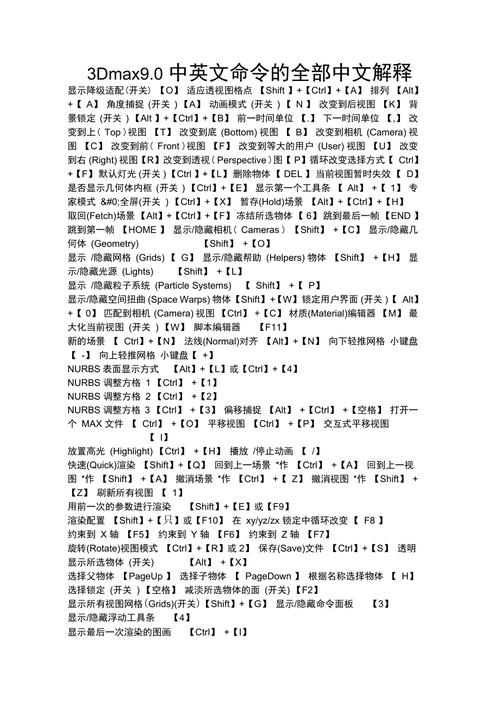
问题2:如何对复杂模型的多个边批量添加圆角?
解答:可使用“循环”或“环形”命令快速选择连续边,配合Ctrl键加选不连续边,通过“选择循环”卷展栏中的“按角度”选项,可一次性选中所有相同角度的边(如立方体所有垂直边),再统一设置圆角参数,对于对称模型,建议先对一侧操作,再添加“对称”修改器,避免重复劳动。